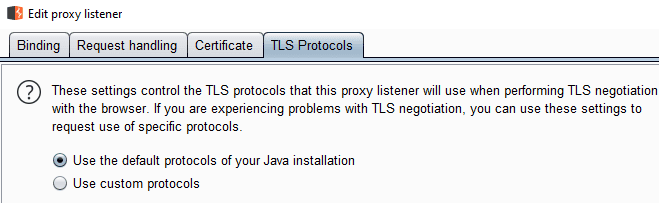Примарна сврха Бурп Суите-а је да пресретне и модификује веб саобраћај као део теста пенетрације. Да бисте могли да пресретате веб саобраћај, потребно је да конфигуришете прегледач или оперативни систем да преусмерава саобраћај преко Бурп проксија. Подразумевано, прокси почиње са Бурп и везује се за адресу повратне петље на порту 8080 „127.0.0.1:8080“, али постоји много опција које можете да конфигуришете.
Како да конфигуришете прокси слушалац у Бурп-у
Да бисте конфигурисали подешавања проксија, желите да одете на подкартицу „Опције“ на картици „Прокси“. У одељку „Прокси слушаоци“ можете да уредите тренутни прокси слушалац, тако што ћете изабрати слушаоца и кликнути на „Уреди“, или подесити други тако што ћете кликнути на „Додај“.
Савет: Да би био оперативан, прокси слушалац мора имати означено поље за потврду „покреће“ са леве стране.
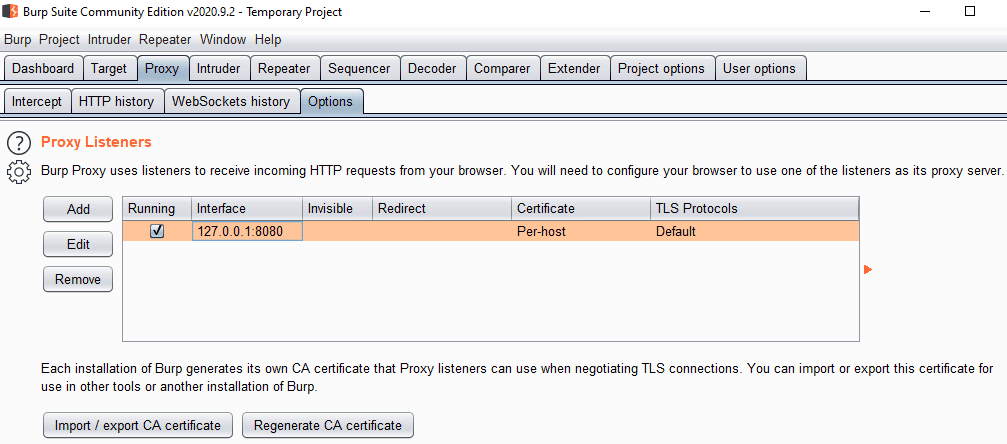
Приликом уређивања прокси слушаоца, картица „Биндинг“ вам омогућава да конфигуришете који број порта и за који интерфејс се повезује на картици за повезивање. Требало би да користите број порта између 1001 и 65535 јер бројеви портова испод 1000 могу захтевати додатне дозволе.
Везивање за адресу повратне петље значи да је прокси доступан само локалном рачунару. Алтернативно, можете га повезати са другом ИП адресом коју ваш рачунар има преко падајућег оквира, иако је неће објаснити на који физички интерфејс се ово односи и да ли ће други уређаји моћи да му приступе. Одабиром „Сви интерфејси“ прокси ће бити видљив на свим ИП адресама које ваш рачунар има.
Савет: Коришћење ИП адреса осим повратне петље може вам омогућити да конфигуришете друге уређаје да проксију свој саобраћај преко ваше Бурп инстанце. Запамтите да ћете морати да инсталирате Бурп сертификат на тим уређајима да бисте надгледали њихов ХТТПС саобраћај. Имајте на уму да вам је потребна дозвола власника уређаја да бисте легално могли да радите ово и било шта корисници треба да буду свесни да надгледате њихову употребу мреже и да ћете моћи да виде њихове лозинке итд.
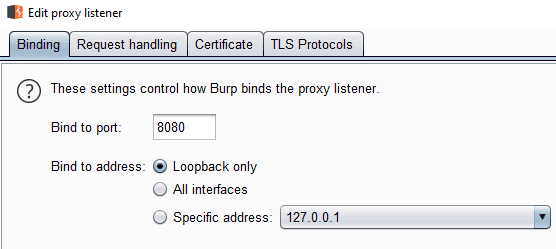
Други проксији, прилагођени сертификати и ТЛС протоколи
Картица „Руковање захтевима“ вам омогућава да конфигуришете хост и број порта на које ће сви захтеви бити преусмерени на наведену локацију без обзира на то који ресурс су тражили. Ова опција се користи за прослеђивање саобраћаја преко другог проксија.
„Форце ТЛС“ аутоматски надограђује све веб захтеве за коришћење ХТТПС-а. Ова опција може да поквари неке веб локације ако не подржавају ХТТПС. „Невидљиви прокси сервер“ омогућава подршку за уређаје који не подржавају традиционална подешавања проксија.
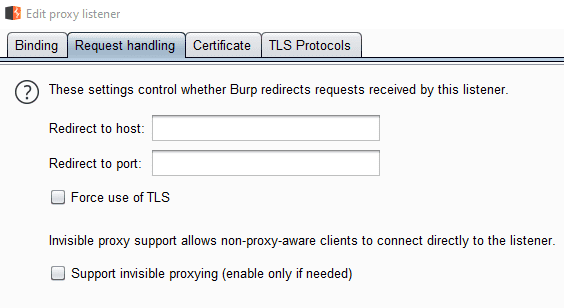
Картица „Сертификат“ вам омогућава да конфигуришете како функционише ХТТПС сертификат. „Генериши ЦА-потписане сертификате по хосту“ је подразумевана поставка и генерално треба да се користи. „Самопотписани“ сертификати ће увек генерисати поруке о грешци сертификата. Навођење „специфичног имена хоста“ је корисно само када се врши невидљиво проки за један домен. Ако је потребан одређени сертификат, можете га увести помоћу опције „прилагођени сертификат“.

Картица „ТЛС Протоцолс“ вам омогућава да одредите које ТЛС протоколе желите да Бурп подржава. Подразумевано је подржан ТЛСв1-1.3. Можете одабрати да онемогућите било коју од тих опција или омогућите ССЛв2 или ССЛв3 ако ручно наведете протоколе. Ово би требало да се користи само ако желите да посебно тестирате један протокол или не можете да се повежете са старим уређајем.